今天和大家分享一下win10系统360浏览器设置空白主页问题的解决方法,在使用win10系统的过程中经常不知道如何去解决win10系统360浏览器设置空白主页的问题,有什么好的办法去解决win10系统360浏览器设置空白主页呢?小编教你只需要 1、在win10系统中打开360安全浏览器,在浏览器菜单栏中选择【选项/设置】; 2、在选项卡的基本设置中点击修改主页;就可以了;下面就是我给大家分享关于win10系统360浏览器设置空白主页的详细步骤::
1、在win10系统中打开360安全浏览器,在浏览器菜单栏中选择【选项/设置】;
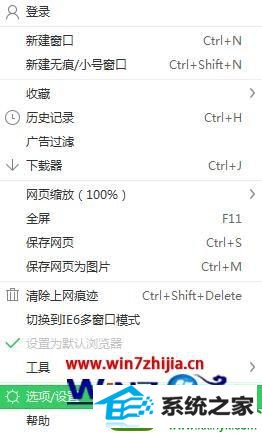
2、在选项卡的基本设置中点击修改主页;
3、在弹出框中输入about:blank,点击确定即可;
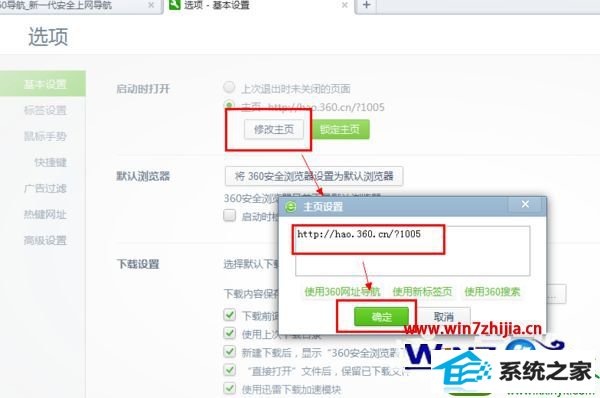
4、打开浏览器点击右上角“工具”选择“选项”;
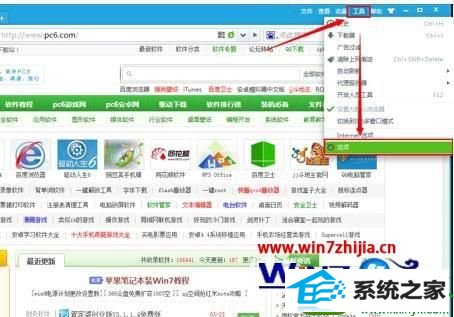
5、在弹出的窗口中点击“修改主页”;
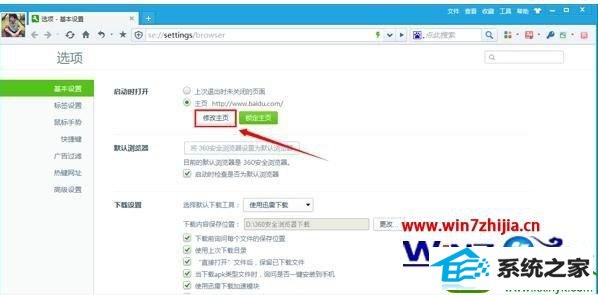
6、输入你想设置的主页网址点击“确定”重启浏览器即可;
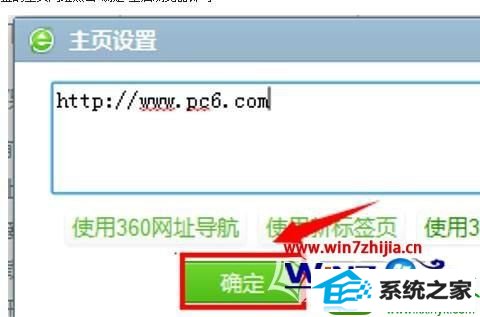
7、如果还没有改过来的话可能是360安全卫士锁定了主页,解锁即可,解锁方法如下:
1)打开360安全卫士点击“系统修复”-“修改”—“解除锁定”—确定;
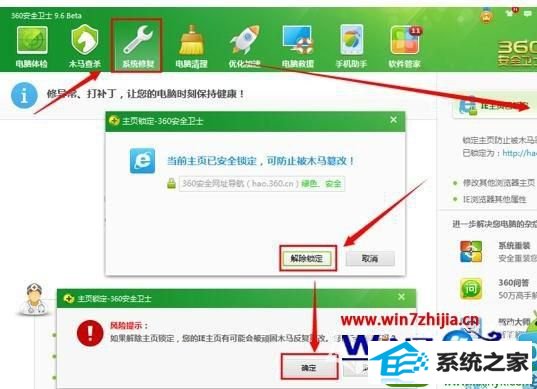
2)在新弹出的窗口输入你想设置的主页点击“安全锁定”;
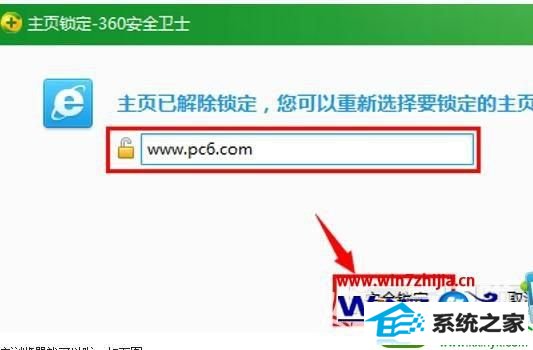
3)设置完成后重启浏览器就可以啦。
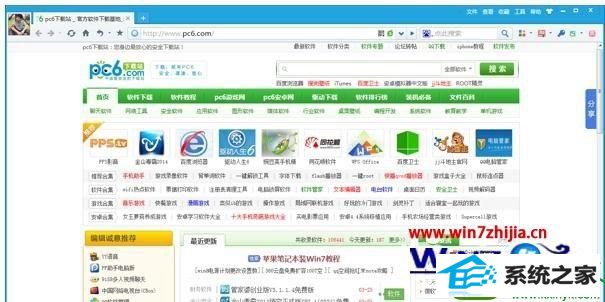
关于win10系统下360浏览器设置空白主页的方法就给大家介绍到这边了,感兴趣的用户们可以采取上面的方法步骤来进行操作就可以了,更多精彩内容欢迎继续关注!
系统下载推荐
本站发布的系统与软件仅为个人学习测试使用,不得用于任何商业用途,否则后果自负,请支持购买微软正版软件!
Copyright @ 2022 win10 64位系统版权所有